Овај чланак пружа водич корак по корак за инсталирање Реалтек аудио драјвера на Виндовс 11.
Како преузети и инсталирати Реалтек аудио драјвер на Виндовс 11?
Реалтек аудио драјвер обезбеђује несметан рад аудио уређаја . Већину времена, аудио драјвер је подразумевано инсталиран на Виндовс-у, али ако због неког квара или грешке, такође можемо да инсталирамо овај драјвер ручно .
Реалтек нуди широк избор аудио драјвера и онај који одговара вашем систему зависи од архитектуре система и произвођача матичне плоче. Реалтек наставља да пружа ажуриране и најновије верзије драјвера како у зиповани и извршни формат .
Практични водич корак по корак за једноставну инсталацију Реалтек аудио драјвера је дат у наставку:
Корак 1: Посетите званичну веб локацију
Да бисте преузели Реалтек аудио драјвер, посетите њихов званични сајт . Померите се надоле до „ Преузимање ” одељак . На основу архитектуре вашег система, преузмите датотеку. Овде смо преузели 64-битну .еке датотеку. Ово ће започети преузимање датотеке:
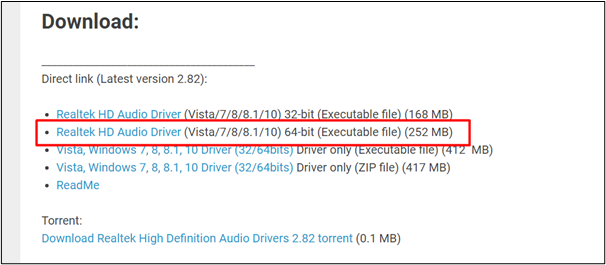
Белешка : Да бисте одредили архитектуру вашег система, идите на „ Овај рачунар”. Десни клик и изаберите „ Својства ” из менија:
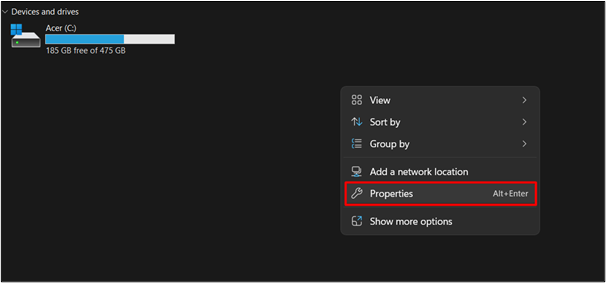
Овде, у типу система, архитектуру вашег система биће поменути:
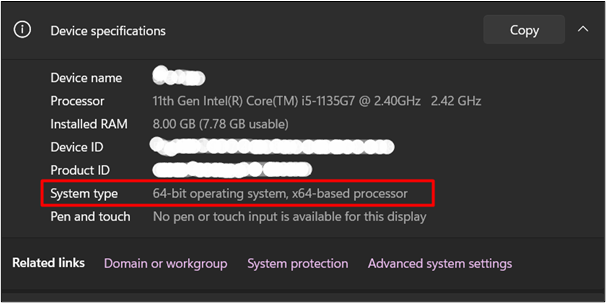
Корак 2: Покрените инсталатер
Отвори преузели датотеку и покрените је . Ово ће инсталирати драјвер на ваш Виндовс:
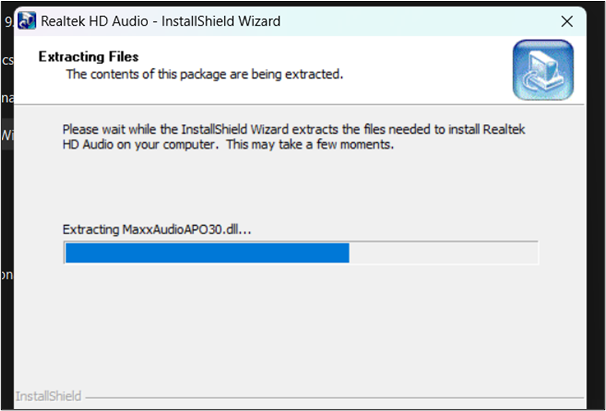
Корак 3: Додирните дугме „Даље“.
Ово ће приказати оквир за дијалог. Кликните ' Следећи ” дугме:
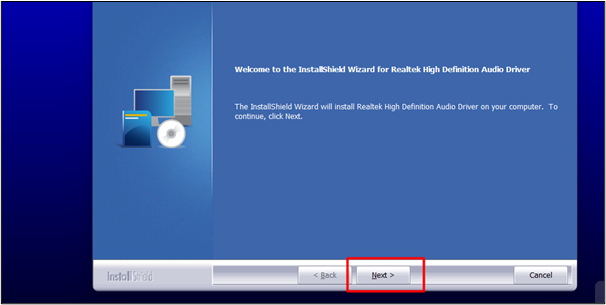
Корак 4: Инсталирање драјвера
Након што кликнете на „ Следећи “, драјвер ће аутоматски почети да се инсталира на ваш систем. Ово ће потрајати:
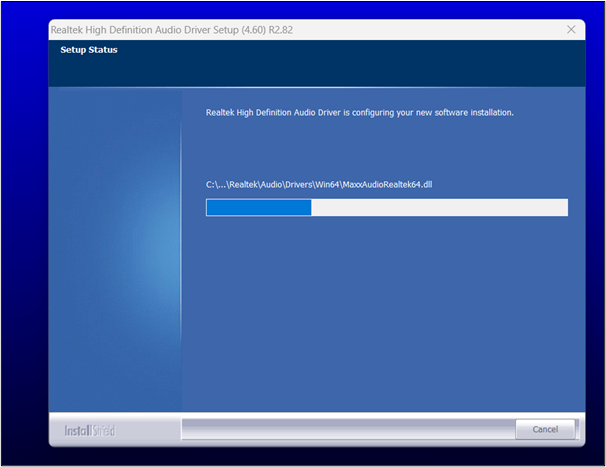
Корак 5: Инсталирање пакета
Након инсталације, биће потребно неко време да се инсталирају сви потребни пакети:
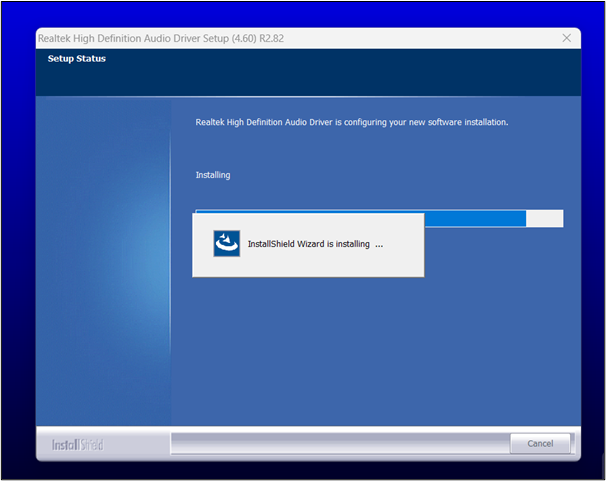
Корак 6: Поново покрените рачунар
Након инсталације драјвера и пакета, потребно је да се систем поново покрене. Изаберите „ Да, сада желим да поново покренем рачунар ” од доле наведених опција:
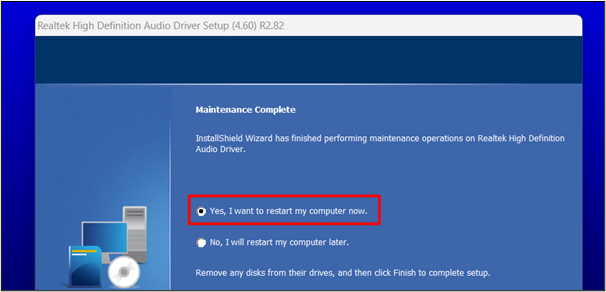
Корак 7: Управљач уређајима
Из почетног менија откуцајте „ Менаџер уређаја ” у траци за претрагу и отворите је:
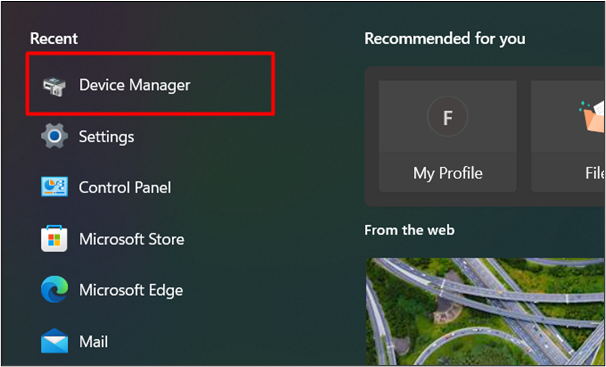
Корак 8: Подешавања звука
У Управљачи уређајима кликните на „ Контролери звука, видеа и игара ' опција:
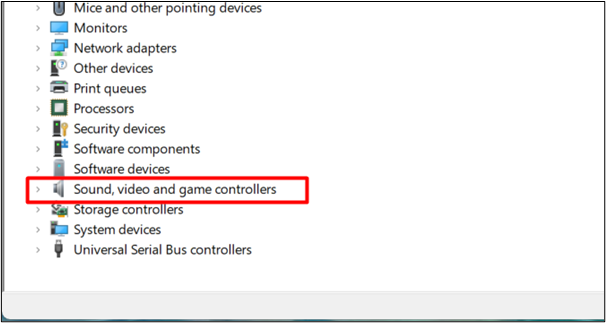
Овде се помиње Реалтек(Р) Аудио који потврђује успешну инсталацију драјвера на вашем систему:

Бонус савет: Како деинсталирати Реалтек аудио драјвер за Виндовс 11?
Због било каквог квара или грешке, такође можемо да деинсталирамо Реалтек Аудио Дривер отварањем Контроле Панел из Старт менија . Кликните на ' Деинсталирајте програм ” из “ Програми ”:
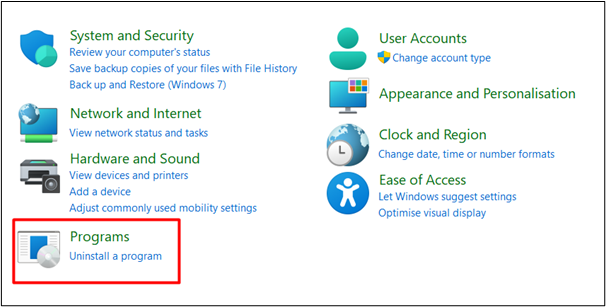
Пронађите Реалтек аудио драјвер и кликните на „ Деинсталирај ” дугме. Ово ће деинсталирати Реалтек драјвер:
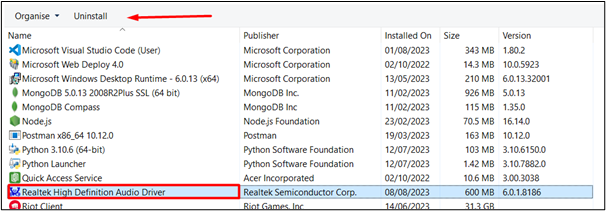
То је све из водича.
Закључак
Реалтек Аудио Дривер се може преузети са њихове званичне веб странице и затим извршити од стране инсталатера након чега следи поновно покретање система да би се сачувале све потребне промене. Реалтек је један од најпоузданијих произвођача драјвера и њихови драјвери су унапред инсталирани са Виндовс-ом. Овај чланак је пружио свеобухватно упутство за инсталацију Реалтек аудио драјвера на Виндовс 11.